在Android开发中,创建独特的用户体验是提升应用吸引力的关键。本示例中,我们将探讨如何实现一个有趣的进度条效果,即“蜗牛进度条”。这种效果通过动态的蜗牛爬行动画来显示进度,增强了用户的交互体验。 我们看到一个XML文件,它定义了一个帧动画。帧动画是Android中实现连续图像播放的一种方式,类似于传统的动画片。在这个例子中,动画列表`<animation-list>`包含了五张不同的图片(s1到s5),每张代表蜗牛在不同位置的图像。通过设置`android:duration`属性为300毫秒,每张图片将在屏幕上显示300毫秒,然后自动切换到下一张,形成平滑的动画效果。`android:oneshot="false"`确保动画可以无限循环,直到被明确停止。 接下来,我们自定义了一个名为`SnailBar`的View类,它继承自标准的`SeekBar`组件。`SnailBar`的主要目的是将蜗牛动画与进度条功能结合起来。在`init()`方法中,我们设置了最大进度为100,调整了进度条的缩进,设置了背景资源以及进度条的样式。 关键的一步是在`SnailBar`类中覆盖`onAttachedToWindow()`方法。在这个方法中,我们获取进度条的拇指(即蜗牛动画)并启动它。因为`onAttachedToWindow()`在视图被添加到窗口时调用,所以这是启动动画的理想时机。 `dip2px()`函数用于将设备独立像素(DP)转换为屏幕像素,以便根据设备的密度进行适当的缩放,确保在不同分辨率的屏幕上显示一致。 在布局文件中,我们简单地引入了`SnailBar`控件,并将其放置在所需的位置。尽管示例中的布局文件没有完全展示,但通常会包含对`SnailBar`的引用,如`<com.example.SnailBar>`,并可以设置宽度、高度和其他属性。 总结来说,实现Android蜗牛进度条效果的关键在于结合帧动画和自定义`SeekBar`。通过将帧动画作为进度条的标识,我们可以创建一个动态且引人入胜的视觉效果,使用户在等待过程中心情更加愉快。同时,自定义`SnailBar`类允许我们灵活地控制进度条的外观和行为,从而提供更个性化的用户体验。在实际应用中,这种创新的进度条设计可以增加用户对应用的好感度,提高用户留存率。
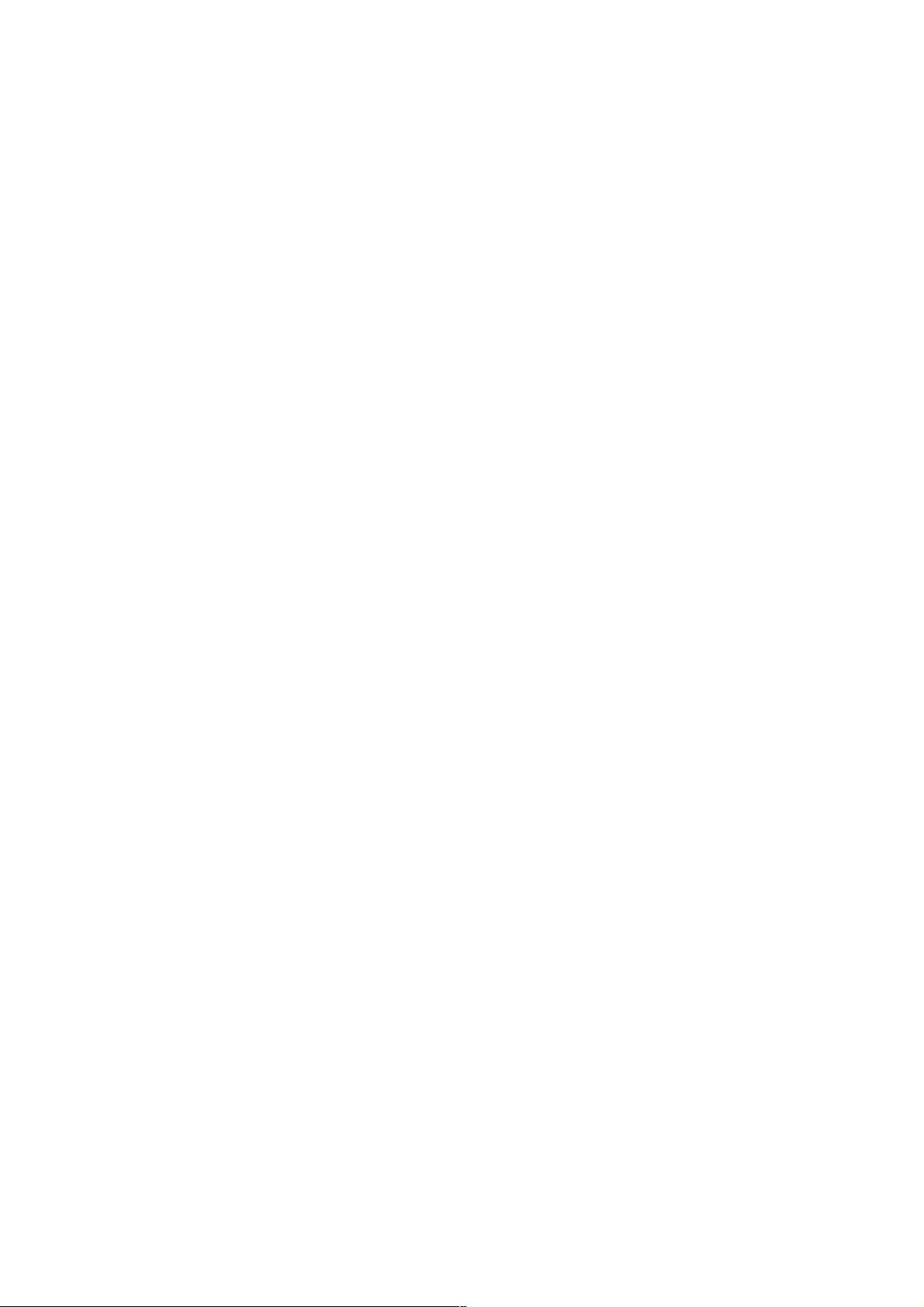

- 粉丝: 7
- 资源: 961
 我的内容管理
展开
我的内容管理
展开
 我的资源
快来上传第一个资源
我的资源
快来上传第一个资源
 我的收益 登录查看自己的收益
我的收益 登录查看自己的收益 我的积分
登录查看自己的积分
我的积分
登录查看自己的积分
 我的C币
登录后查看C币余额
我的C币
登录后查看C币余额
 我的收藏
我的收藏  我的下载
我的下载  下载帮助
下载帮助

 前往需求广场,查看用户热搜
前往需求广场,查看用户热搜最新资源
- 精选毕设项目-二十四节气小程序.zip
- 精选毕设项目-房地产公司展示.zip
- 精选毕设项目-房贷计算器.zip
- 精选毕设项目-仿ofo共享单车.zip
- 精选毕设项目-仿饿了么.zip
- 精选毕设项目-仿斗鱼直播小程序.zip
- 精选毕设项目-仿哔哩哔哩.zip
- 精选毕设项目-仿拉钩App小程序.zip
- 精选毕设项目-仿美团外卖.zip
- 精选毕设项目-服装供销商城小程序.zip
- 精选毕设项目-疯狂吃月饼(node+mysql).zip
- 精选毕设项目-购物节抽奖小程序.zip
- 精选毕设项目-个人音乐台.zip
- 数据库系统基础理论与数据模型关键技术详解
- 精选毕设项目-股票分时图K线图小程序.zip
- 精选毕设项目-光影娱乐带后台.zip


 信息提交成功
信息提交成功